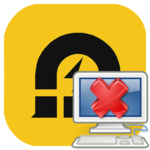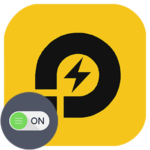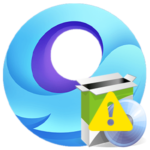Не устанавливаются игры в GameLoop
Основная задача Геймлуп – запуск мобильных игр. Он поддерживает и приложения, но только ограниченное количество. Поэтому особенно неприятно, когда эмулятор не справляется с основной задачей, и в момент загрузки происходят сбои. В данной статье мы разберемся с проблемой, когда не устанавливаются игры GameLoop, рассмотрим основные проблемы и способы их устранения.
Решение проблемы
Для начала рекомендуем проверить свободное место на диске. Сам эмулятор занимает меньше 1 ГБ, но каждая загрузка увеличивает этот объем. Поэтому желательно иметь не меньше 5 ГБ памяти свободными.
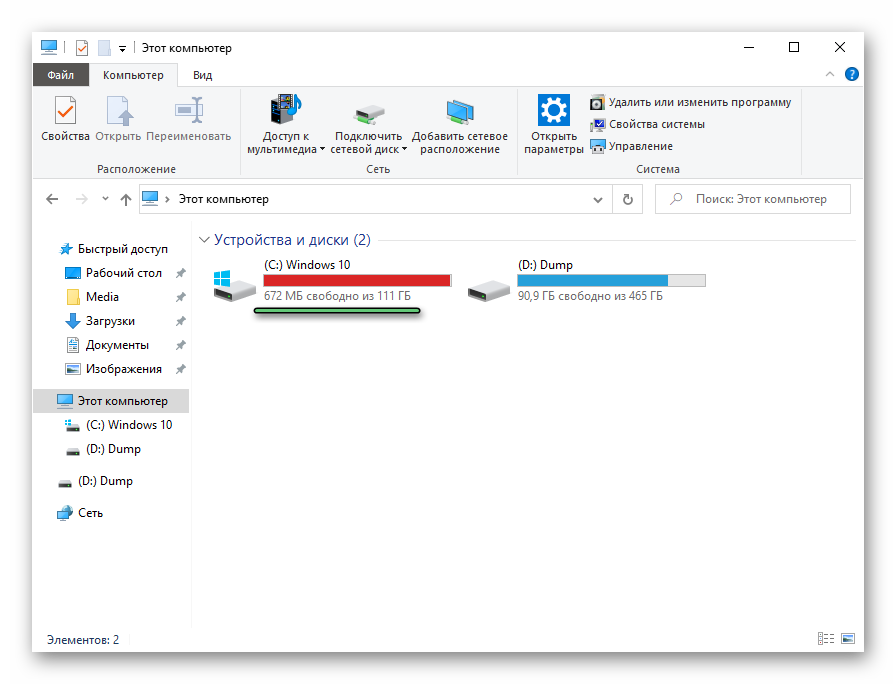
В случае чего попробуйте почистить компьютер от ненужных программ, которые редко или совсем не используются. Также можете переместить фотографии на USB-флешку, поискать лишние файлы и т. д.
Это была самая очевидная причина данного сбоя. Но она далеко не единственная. Вкратце упомянем другие варианты:
- Некорректная работа антивируса – защита может воспринять Геймлуп как вредоносную программу и заблокировать для нее интернет-соединение. Помогает ее временное отключение.
- Устаревшая версия программы – если эмулятор долго не обновлять, то он станет работать нестабильно, появятся различные сбои, вылеты или другие проблемы. Помогает запуск процедуры обновления.
- Избыток файлов кэша – у эмулятора есть отдельный каталог, где хранятся временные данные. С течением времени он может стать слишком большим по размеру, в результате появятся ошибки. Помогает ручная чистка.
- Медленное или нестабильное интернет-соединение – игра попросту не сможет скачаться из-за низкой скорости, тогда процедура зависнет или совсем прервется.
- Повреждение компонентов GameLoop – такое случается из-за неожиданной перезагрузки компьютера, вирусной активности или системного сбоя. Помогает восстановление или полная переустановка.
А теперь остановимся на каждом из них более детально.
Проблемы с антивирусной защитой
К сожалению, далеко не всегда антивирус работает корректно. Он может воспринять безопасную программу Геймлуп как что-то, что представляет угрозу для системы, и заблокировать для ее доступ к Глобальной сети. В результате загрузка игр и обновлений станет попросту невозможно.
Решение здесь одно – временная приостановка антивирусной защиты. В большинстве случаев это делается так:
- Разверните системный трей Виндовс, кликнув на значок в виде стрелочки в нижнем правом углу экрана (рядом находится область уведомлений, переключатель раскладки клавиатуры, часы и регулировка громкости).
- Щелкните правой кнопкой мыши по пиктограмме антивируса. В результате отобразится контекстное меню.
- В списке доступных пунктов выберите временную остановку защиты. Вот как это выглядит в случае с Avast:
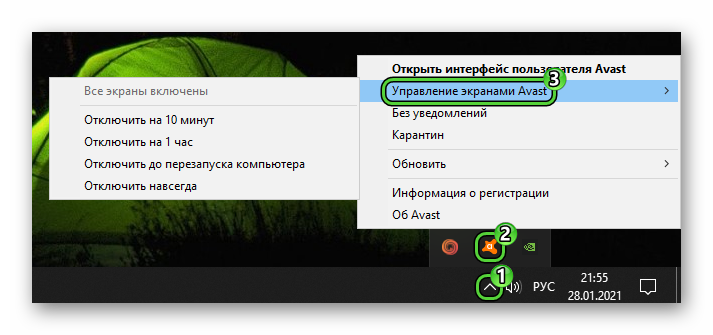
- Выберите время и примените изменения.
Если предложенный способ сработает, то внесите GameLoop в список исключений антивируса.
Используется старый GameLoop
В теории эмулятор должен обновляться в автоматическом режиме при запуске, как только разработчики выпускают новую версию. Но время от времени эта функция перестает работать или по каким-либо причинам сбоит.
Очевидное решение – ручной запуск процедуры обновления. Выполните следующие шаги:
- В главном окне Геймлуп нажмите на значок с полосами, чтобы открыть основное меню.
- В списке всех опций нажмите на первую.
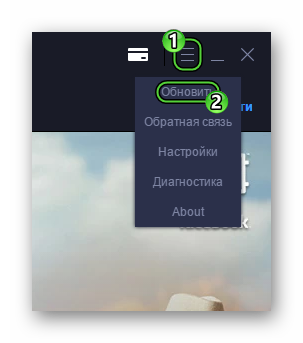
- В результате пойдет процедура проверки, дождитесь ее окончания.
- Согласитесь с обновлением и перезагрузкой программы.
Если встроенная функция почему-то не работает или выдает ошибку, то установите новую версию эмулятора поверх старого. Для этого:
- Загрузите последнее обновление GameLoop с официального сайта.

- Запустите exe-файл с длинным названием.
- В новом окошке нажмите «Установить».
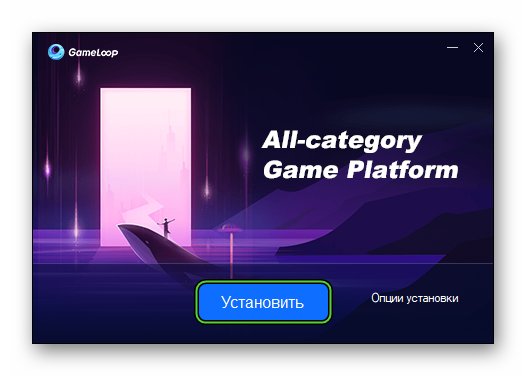
- А когда эта процедура будет завершена, нажмите на «Запуск».
Забитый каталог с кэшем
При установке эмулятора на компьютере создается отдельный каталог Temp, куда сохраняются все временные файлы, например, загружаемые игры, приложения или дополнительные компоненты по типу сервисов Google. С течением времени он становится все больше, занимает место на компьютере и замедляет работу Геймлуп. Мы рекомендуем его очистить. Для этого:
- Откройте в Проводнике локальный диск C:, в котором хранятся системные данные и папки Windows и Program Files).
- Далее, перейдите в Temp.
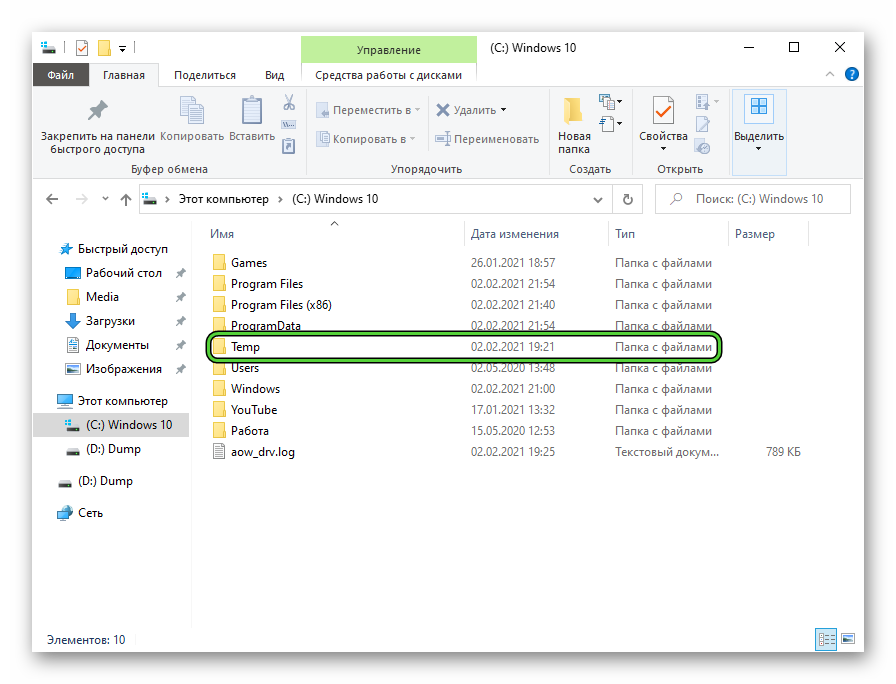
- В нем выделите каталог TxGameDownload.
- На клавиатуре одновременно нажмите
Shift +Delete .
- Согласитесь с удалением.
Корзину при этом чистить не нужно, ведь каталог будет удален безвозвратно. В конце рекомендуем перезагрузить компьютер.
Неполадки с подключением
Попробуйте проверить скорость соединения на сайте Speedtest.net. Рекомендуется, чтобы Download был не ниже 1 МБ/c. Но в большинстве случаев скорость будет значительно выше. При неполадках с интернетом попробуйте самостоятельно перезапустить роутер, сначала выключив его из сети на 10 секунд, а затем опять включив.
В случае чего свяжитесь с интернет-провайдером и опишите ситуацию. Техническая поддержка вам поможет.
Сбой в работе Геймлуп
Если ни один из предыдущих советов не помог, то дело уже в самом эмуляторе. Вполне возможно, что его файлы частично или полностью повреждены, поэтому некоторые функции попросту не будут работать. В таких случаях рекомендуется вызвать процедуру восстановления. Для этого:
- На клавиатуре нажмите
Win +R . Тогда появится окошко с инструментом «Выполнить». - Введите команду
controlв текстовое поле.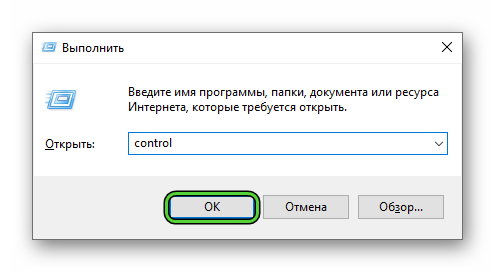
- Нажмите клавишу
Enter для продолжения. Отобразится Панель управления Windows. - Переключитесь на вариант отображения «Категория».
- Кликните по пункту «Удаление программы».
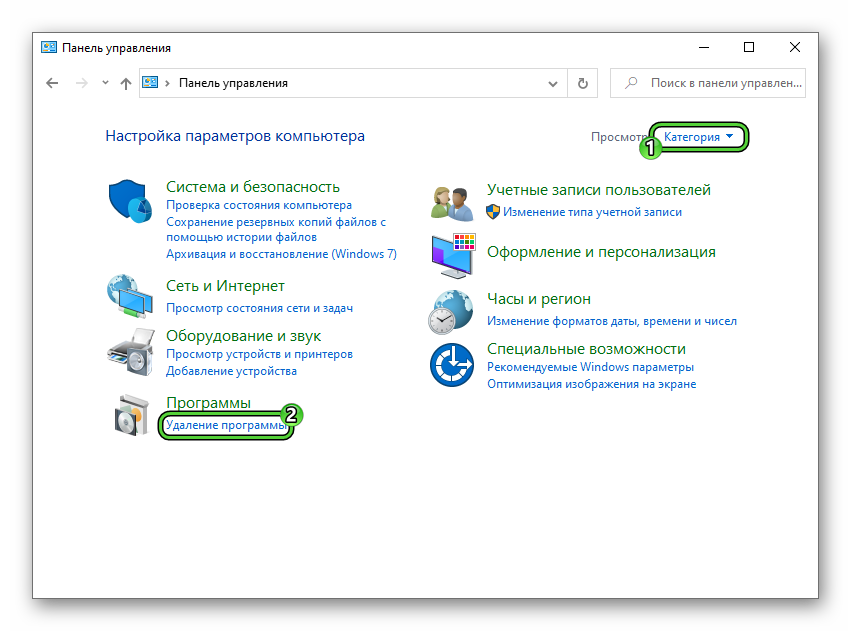
- Найдите в списке графу Gameloop и наведите на нее курсор мыши.
- Кликните ПКМ, чтобы вызвать контекстное меню.
- Выберите опцию «Удалить/изменить» (она может называться несколько иначе).
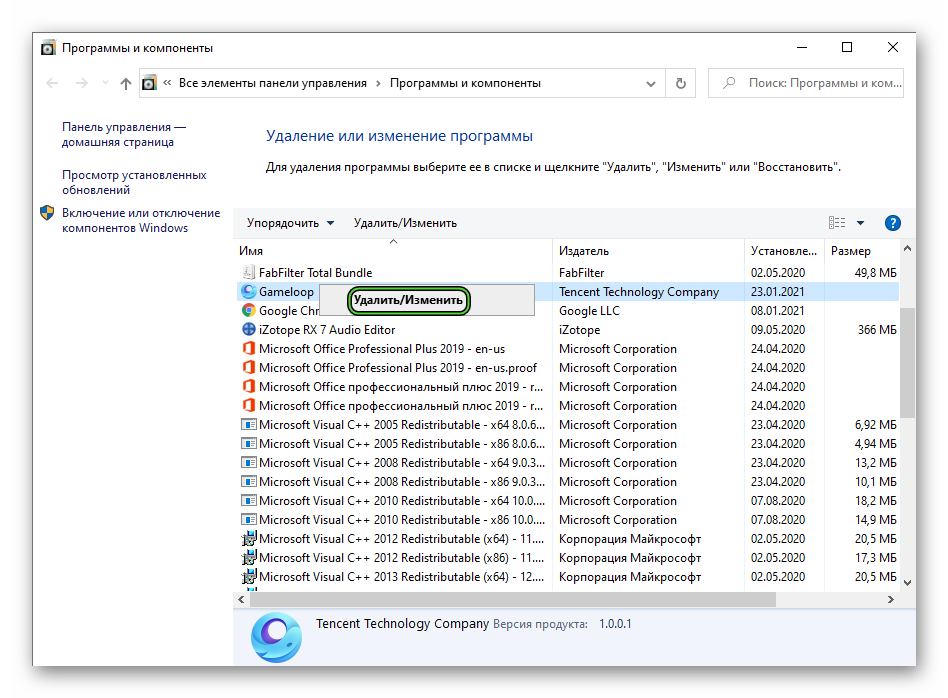
- В новом окошке нажмите на кнопку «Восстановить».
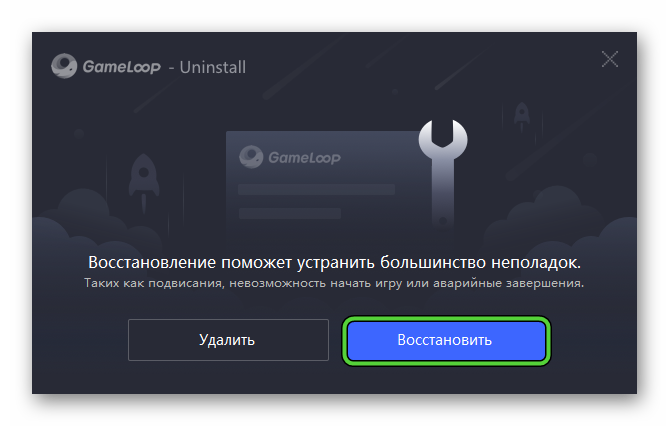
- Дождитесь окончания процесса.
Если это не решит проблему, то полностью удалите эмулятор с компьютера по нашей инструкции, а затем повторно установите его, загрузив с официального сайта.